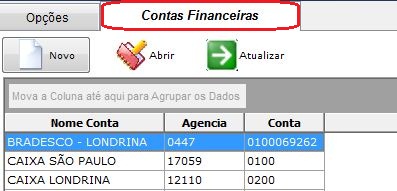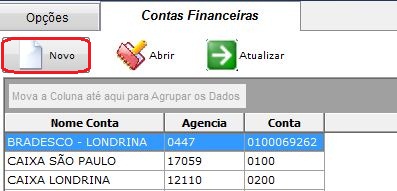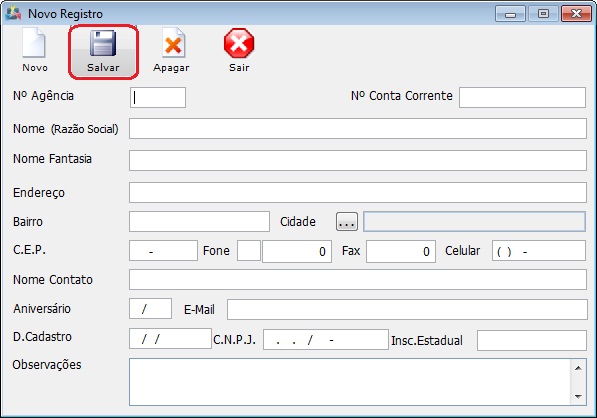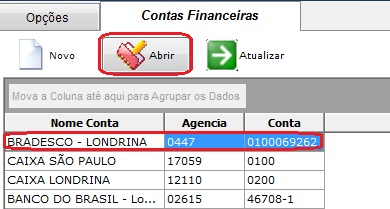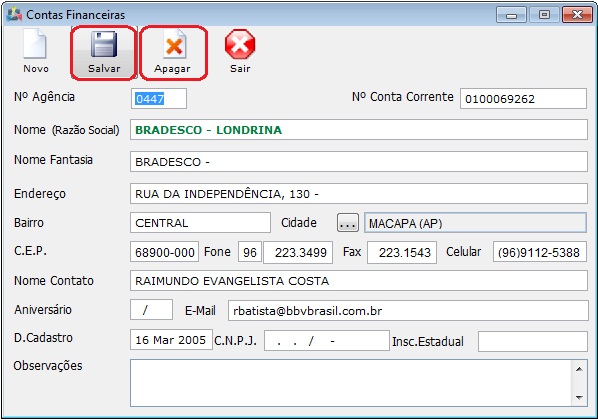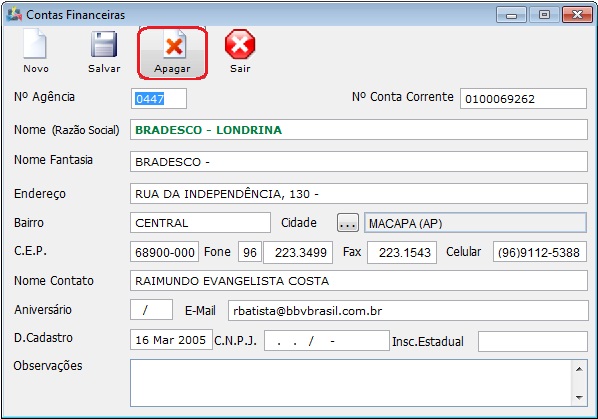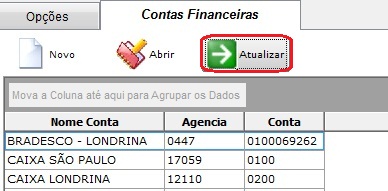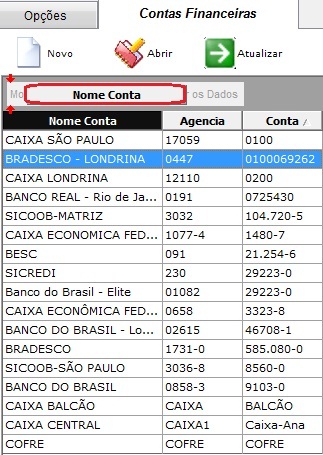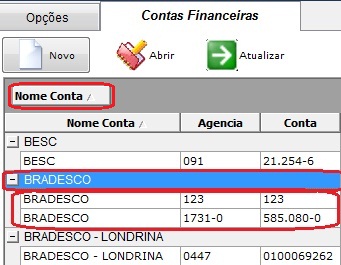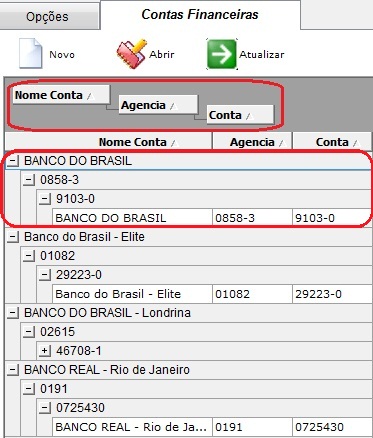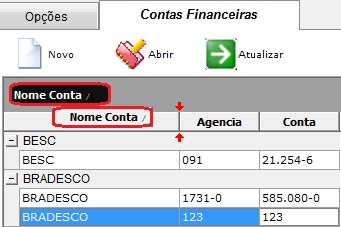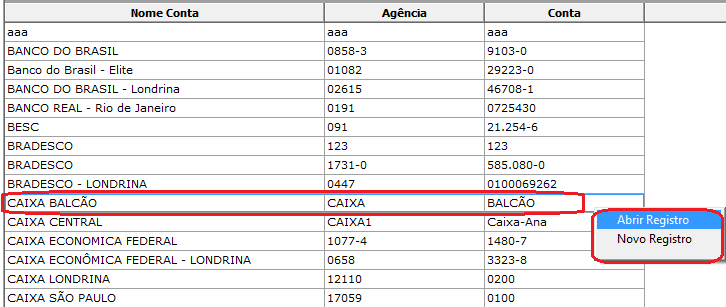Modulo Desktop - Painel Configuracoes - Contas Financeiras
Modulo Desktop - Painel Configuracoes - Contas Financeiras
Obs: Os campos com título em NEGRITO são de preenchimento obrigatório.
1) Acessar o Integrator Desktop da versão 4, informar o usuário e a senha aos seus respectivos campos, após, selecionar a opção “Entrar”.
2) Na Área de Trabalho do “Painel de Configurações”, selecione o ícone “Contas Financeiras” e exibirá tela “Contas Financeiras”.
3) Na tela “Contas Financeiras”, é possível adicionar nova conta, abrir, atualizar, agrupar/desagrupar e ordenar os dados.
3.1) Caso queira adicionar nova conta, selecione a opção "Novo" e exibirá a tela "Novo registro".
3.1.1) Na tela "Novo registro", preencher os campos obrigatórios (Nº Agência/Nome (Razão Social)/ Nº Conta Corrente), após, selecione a opção "Salvar".
Obs.: Essas informações devem ser preenchidas conforme o "Questionário de Implantação", que o provedor envia para o setor de implantação.
3.2) Caso queira abrir uma conta, selecione uma das contas, após, clique na opção "Abrir" ou dê um clique duplo na conta e exibirá a tela “Contas Financeiras”.
3.2.1) Na tela “Contas Financeiras”, é possível fazer alterações e apagar o conta.
3.2.1.1) Após fazer as alterações, selecionar a opção "Salvar".
3.2.1.2) Caso queira apagar, selecione a opção "Apagar" e retornará para a tela “Contas Financeiras”.
3.3) Caso queira atualizar a lista de contas, selecione a opção "Atualizar".
Obs.: Esta opção servirá para atualizar a lista de contas após um cadastro ou exclusão.
3.4) Caso queira agrupar os dados da lista, selecione a coluna e arrastar até o texto "Mova a Coluna até aqui para Agrupar os Dados".
Obs.: No exemplo abaixo os dados foram agrupados pela coluna "Nome Conta".
Obs.: No exemplo abaixo os dados foram agrupados com várias colunas.
3.5) Caso queira desagrupar os dados da lista, selecione a coluna que está em cima do texto "Mova a Coluna até aqui para Agrupar os Dados" e arrastar para cima da coluna.
Obs.: No exemplo abaixo os dados estavam agrupados pela coluna "Nome Conta", para desagrupar a coluna "Nome Conta" foi arrastado para cima da coluna "Nome Conta".
3.6) Caso queira ordenar os dados da lista em crescente ou decrescente, selecione uma das colunas e exibirá uma seta ao lado direito da coluna.
3.7) Caso clique com o botão direito do mouse em cima de uma conta financeira, exibirá a opção "Abrir Registro/Novo Registro".